Como obter a data de término do mês no excel?
Às vezes, precisamos obter uma data de término do mês para usar como data de conclusão, data de vencimento, como data prevista ou, às vezes, precisamos dela para calcular os dias entre duas datas.
Sem nenhum esforço podemos facilmente adicioná-lo manualmente, mas algumas fórmulas podem nos ajudar a calculá-lo.
A melhor forma de calcular a última data do mês é usar a função EOMONTH. Mas fora isso você também pode usar outros métodos (VBA).
A vantagem de usar uma fórmula ou outro método dinâmico é que você não precisa calculá-la repetidas vezes. Hoje neste artigo, gostaria de compartilhar com vocês 3 maneiras simples e dinâmicas de obter a data de término do mês no Excel.
Então, vamos começar e baixe esse mesmo arquivo aqui para acompanhar.
Obtenha o último dia do mês usando a função EOMONTH
EOMONTH é minha função favorita para calcular o último dia de um mês. Esta função foi projetada especificamente para esses tipos de cálculos.
Tudo o que você precisa fazer é simplesmente especificar uma data atual e o número de meses que deseja calcular a última data antes e depois da data de início. Aqui está a sintaxe:
EOMONTH(data_início, mês)
Nesta sintaxe, a data de início será a data atual e os meses serão um número que representa o número de meses adiantados ou atrasados.
Data final do mesmo mês
Digamos que você tenha a data “06 de fevereiro de 2017” e queira obter o último dia de “fevereiro”. Neste caso, as fórmulas que você deve usar são:
=EOMONTH("22-Feb-2017",0)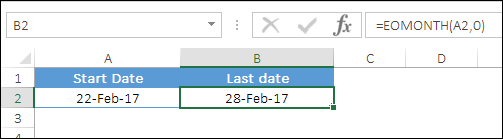
No exemplo acima, ao usar EOMONTH, retornou 28 de fevereiro de 2017 que é a última data de fevereiro.
Como funciona : Aqui você usou “0” para o argumento numérico porque a data de início usada é fevereiro e você não terá o último dia do mesmo mês. Quando você usa “0”, ele simplesmente retornará a última data do mesmo mês para o qual você tem a data de início.
Para criar uma fórmula dinâmica, você pode usar a função HOJE no argumento start_date .
Data final do mês futuro
Agora digamos que a partir da mesma data você deseja obter o último dia de “abril”. Neste caso, as fórmulas que você deve usar são:
=EOMONTH("22-Feb-2017",2)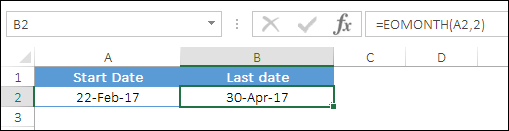
No exemplo acima, a fórmula retornou 30 de abril de 2017, que é a última data de abril.
Como funciona
Aqui você usou ‘2’ para o argumento numérico e a data de início usada é fevereiro. Agora, se você olhar, abril é exatamente 2 meses depois de fevereiro, por isso voltou em 30 de abril de 2017.
Data final do mês anterior
E, se quiser obter a última data do mês anterior, pode usar um número negativo para isso. Digamos que você queira o último dia de janeiro. Então a fórmula que você deve usar:
=EOMONTH("22-Feb-2017",-1)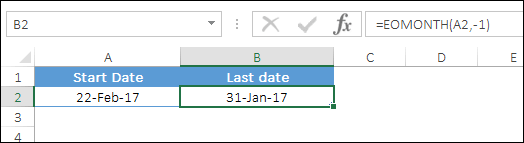
No exemplo acima, a fórmula retornou 31 de janeiro de 2017, que é a última data de janeiro.
Como funciona: aqui você usou “-1” para o argumento numérico e janeiro é exatamente 1 mês antes de fevereiro.
Função DATE para obter a última data do mês
A função DATE é outra abordagem para obter o último dia no Excel. A função de data ajuda a criar uma data válida no Excel, especificando o ano, mês e dia. Aqui está a sintaxe:
DATA(ano,mês,dia)
Como mencionei, na função data você deve inserir o ano, mês e dia, e ela retorna uma data válida com base nisso. Agora, há um pequeno truque que você pode fazer com o argumento de hoje.
E, se quiser calcular o último dia do mês atual, a fórmula será:
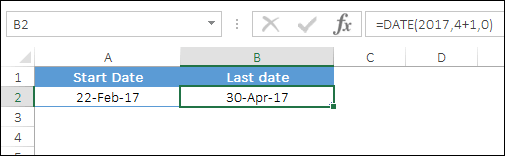
=DATE(CurrentYear,CurrentMonth + 1,0)Ou, se você tiver apenas uma data para consultar, a fórmula será:
=DATE(YEAR(date),MONTH(date)+1,0)Aproveite o último dia com um UDF
Um ótimo exemplo de VBA. Este é um código de macro para usar um UDF VBA para obter o último dia do mês. Basta copiá-lo para o seu editor VBA.
Function LastD(Optional sd As Date = 0) As Date If sd = 0 Then sd = VBA.DateLastD = VBA.DateSerial(VBA.Year(sd), VBA.Month(sd) + 1, 0) End Function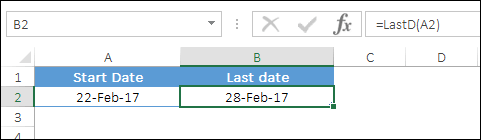
Na sua planilha, digite “=LastD(” e insira a data do mês ou referência a uma célula. E, se quiser o último dia do mês atual, basta deixar em branco entre parênteses.
Conclusão
Como eu disse, o último dia do mês pode ser útil ao calcular datas previstas, datas de vencimento ou datas de conclusão. E agora temos três maneiras diferentes de obtê-lo.
Se você usar EOMONTH é muito fácil criar uma fórmula dinâmica que possa ajudá-lo a datar meses passados ou futuros e acho que esta é a melhor maneira de fazer isso.
Espero que você tenha achado útil e que o ajude a levar suas habilidades para o próximo nível.
Agora me diga uma coisa. Qual é o seu método favorito acima de tudo? Ou você tem um método diferente? Por favor, compartilhe comigo na caixa de comentários, eu adoraria ouvir de você. E não se esqueça de compartilhar com seus amigos.